Премахнете play-bar.net (Упътване за премахване) - авг. 2016 актуализация
Упътване за премахване на play-bar.net
Какво е play-bar.net?
Какво трябва да знаем за вируса play-bar.net?
Технически погледнато, вирусът play-bar.net е потенциално нежелана програма, която се представя за помощник на потребителя при търсенията му в мрежата. И все пак, ние НЕ ви препоръчваме да използвате тази услуга за търсене вместо началната си страница или търсачката си по подразбиране, тъй като тя попада в категорията на браузър-похитителите. Въпреки че тази уеб страница изглежда привлекателна и предоставя информация като местно време, температура и набор от онлайн игри, тя също така предлага инсталирането на разширението Playbar от Google Play Store. Въпреки че се представя като забавно приложение, предназначено за игри, по-добре е да стоите по-далеч от него. Също така, ако вече сте изтеглили това приложение на компютъра си, махнете Play-bar.net. В противен случай, то ще започне да проследява активността ви и други подобни нежелани действия на компютъра ви.
Съвсем типично, тази програма събира информация свързана с дейността на потребителите в интернет, например какви уеб страници обичат да посещават, какви термини за търсене използват, какво е местоположението на компютрите им и т.н. Също така тя събира и друга не-лична информация като IP адреса на компютъра, вашият имейл адрес и други. Това приложение може и да смени началната ви страница с play-bar.net и да започне да ви показва различни реклами. Може да ги получавате измежду резултатите си от търсенето под формата на изскачащи реклами, текстови линкове и друго комерсиално съдържание.Скоро ще забележите, че по-голяма част от линковете дадени от този браузър похитител причиняват проблем с пренасочването към play-bar.net във всеки един от браузърите ви.
Според специалистите по компютърна сигурност, проследяването и проблемите с пренасочването са основните причини, поради които е добре да избягвате ползването на тази търсачка. За да се предпазите от посещение на уеб страници, които може да са заразни, препоръчваме ви да се погрижите за премахването на Play-bar.net от компютъра си. Най-лесният начин да направите това е като инсталирате надежден антишпионски софтуер, например FortectIntego.
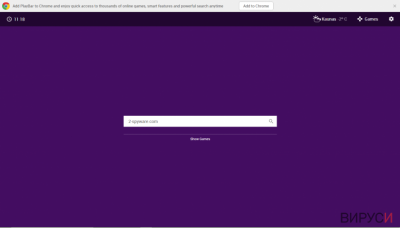
Как play-bar.net може да похити компютъра ми?
Тази потенциално-нежелана програма обикновено се разпространява с други легитимни програми. Обикновено създателите на потенциално-нежелани програми (включително адуер, браузър-похитители и др.) разпространяват продуктите си чрез техника на групиране (бандлинг), която позволява прикрепянето на допълнителни програми към дадени приложения като компоненти по избор. И все пак, има един единствен начин да избегнете такова инсталиране – не бързайте! Уверете се, че сте прочели всяко изречение в инсталационния прозорец. Също така, най-важната част е да изберете безопасни инсталационни настройки. Така че вместо популярните „по подразбиране“ и „стандартни“ методи, избирайте „потребителски“ и „разширени“ настройки. Всеки един от изборите ви дава възможност да променяте инсталацията и може да откажете инсталирането на приложения, които не желаете да инсталирате. Просто махнете отметките от квадратчетата с непознато за вас съдържание и сте готови.
Как мога да се отърва от play-bar.net?
Ако сте решили, че тази забавна търсачка вече не ви е необходима, добре е да премахнете вируса play-bar.net и на нейно място да инсталирате надеждна търсачка. Например, може да използвате уеб страниците Google или Bing вместо този браузър похитител. И все пак, когато се опитвате да се отървете от този браузър-похитител, имайте предвид, че не е достатъчно само да зададете отново началната си страница. Ще трябва първо да деинсталирате вируса и всичките му компоненти (включително разширението PlayBar). Може да го направите автоматично с някоя от програмите против зловреден софтуер, които са дадени по-долу или може да го изтриете ръчно. За тази цел, под статията, сме дали инструкции.
Може да премахнете, нанесените от вируса щети, като използвате FortectIntego. SpyHunter 5Combo Cleaner и Malwarebytes са подходящи за откриване на потенциално нежелани програми и вируси, заедно с всичките им файлове и записи в регистрите, които са свързани с тях.
Упътване за ръчно премахване на play-bar.net
Деинсталиране от Windows
За да премахнете Play-bar.net и да предотвратите появата му в бъдеще, деинсталирайте всяко едно от следните приложения: Play-bar.net, Play-bar за Chrome, Play-bar.net за Firefox, Play bar за Internet Explorer, Pesquisa.ninja, iLivid, ViceIce.com, Esurf.biz, Search.kuklorest.com, SearchPile.com, BrowserProtect, Search-Results Toolbar, Youtube Downloader HDи др..
За да премахнете play-bar.net от устройства с Windows 10/8, следвайте дадените по-долу стъпки:
- Въведете Control Panel (Контролен панел) в полето за търсене на Windows и натиснете Enter или кликнете върху резултатите от търсенето.
- В Programs/Програми, изберете Uninstall a program/Деинсталиране на програма.

- От списъка открийте записите свързани с play-bar.net (или всякакви други инсталирани наскоро съмнителни програми).
- Кликнете с десния бутон на мишката върху приложението и изберете Uninstall/Деинсталиране.
- Ако се появи User Account Control/Управление на потребителски профили натиснете Yes/Да.
- Изчакайте да се финализира деинсталацията и натиснете OK.

Ако използвате Windows 7/XP, използвайте следните инструкции:
- Кликнете върху старт менюто Windows Start > Control Panel/Контролен панел разположен в десния прозорец (ако използвате Windows XP, кликнете върху Add/Remove Programs/Добавяне/премахване на програма).
- В Контролния панел, изберете Programs/Програми > Uninstall a program/Деинсталиране на програма.

- Изберете нежеланото приложение като кликнете върху него веднъж.
- В горния край натиснете Uninstall/Change/Деинсталиране/Промяна.
- В прозореца за потвърждение, изберете Yes/Да.
- Натиснете OK след като процеса по премахване бъде финализиран.
Премахване на play-bar.net от Mac OS X система
За да сте сигурни, че премахването на Play-bar.net ще продължи за повече от един ден, деинсталирайте всички от посочените приложения: Play-bar.net, Playbar за Chrome, Play-bar.net за Firefox, Play bar за Internet Explorer, Pesquisa.ninja, iLivid, ViceIce.com, Esurf.biz, Search.kuklorest.com, SearchPile.com, BrowserProtect, Search-Results Toolbar, Youtube Downloader HD и др.
-
Ако използвате OS X, натиснете Go горе вляво и изберете Applications.

-
Изчакайте, докато видите папката Applications и гледайте за play-bar.net или други съмнителни програми. Сега натиснете дясно копче на всяко подобно въведение и изберете Move to Trash.

Нулиране на настройките на Google Chrome
Търсачката, която най-често е атакувана, е Google Chrome. Ако искате да премахнете play-bar.net от нея, трябва да проверите списъка с разширенията и да премахнете PlayBar от него. Той изглежда по следния начин:
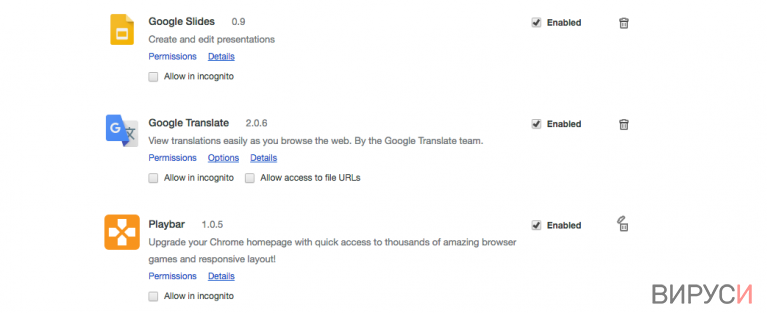
За да се отървете от това нежелано разширение, спазвайте по-долу дадените стъпки:
Изтриване на зловредните разширения от Google Chrome:
- Отворете Google Chrome, кликнете върху Менюто/Menu (три вертикални точки в горния десен ъгъл) и изберете Още инструменти/More tools > /Разширения/Extensions.
- В новоотворения прозорец ще видите всички инсталирани разширения. Деинсталирайте всички съмнителни плъгини, които могат да имат връзка с play-bar.net като кликнете върху Премахване/Remove.

Изчистете кеш паметта и уеб данните от Chrome:
- Кликнете върху Меню/Menu и изберете и изберете Настройки/Settings.
- В раздела Поверителност и сигурност/Privacy and security, изберете Изчистване на данните за сърфирането/Clear browsing data.
- Изберете История на сърфиране, бисквитки и други данни за сайта/Browsing history, Cookies and other site data, както и Кеширани изображения/Cached images и файлове/files.
- Натиснете Изтриване на данни/Clear data.

Промяна на началната страница:
- Кликнете върху менюто и изберете Настройки/Settings.
- Потърсете съмнителен сайт като play-bar.net в раздела При стартиране/On startup.
- Кликнете върху Отваряне на специфична или няколко страници/Open a specific or set of pages и кликнете върху трите точки, за да се появи опцията Премахване/Remove.
Нулиране на настройките на Google Chrome:
Ако предните методи не са успели да ви помогнат, нулирайте настройките на Google Chrome, за да елиминирате всички компоненти на play-bar.net:
- Отворете Меню/Menu и изберете Настройки/Settings.
- В Настройки/Settings, скролвате надолу и кликвате върху Разширени/Advanced.
- Отново скролвате надолу и намирате раздела Нулиране и изчистване/ Reset and clean up.
- Сега натискате Възстановяване на настройките към първоначалното им състояние/Restore settings to their original defaults.
- Потвърдете с Нулиране на настройките/Reset settings за да финализирате премахването на play-bar.net.

Нулиране на настройките на Mozilla Firefox
Премахване на опасни разширения:
- Отворете браузъра Mozilla Firefox и кликнете върху Menu/Меню (три хоризонтални линии в горния десен ъгъл на прозореца).
- Изберете Add-ons/Добавки.
- Тук изберете плъгини, които са свързани с play-bar.net и натиснете Remove/Премахване.

Нулирайте началната страница:
- Кликнете върху трите хоризонтални линии в горния десен ъгъл, за да се отвори менюто.
- Изберете Options/Опции.
- В опциите Home/начална страница, въведете предпочитан от вас сайт, който ще се отваря всеки път, когато отворите Mozilla Firefox.
Изчистете бисквитките и данните за уеб страницата:
- Натиснете Menu/Меню и изберете Options/Опции.
- Отидете в раздел Privacy & Security/Поверителност и сигурност.
- Скролнете надолу докато откриете Cookies and Site Data/Бисквитки и данни за уеб страницата.
- Натиснете Clear Data/Изчистване на данните…
- Изберете Cookies and Site Data/Бисквитки и данни за уеб страницата, както и Cached Web Content/Кеширано уеб съдържание и натиснете Clear/Изчистване.

Нулиране на настройките на Mozilla Firefox
В случай че play-bar.net не бъде премахнато след като сте изпълнили горните инструкции, нулирайте настройките на Mozilla Firefox:
- Отворете браузъра Mozilla Firefox и натиснете Menu/Меню.
- Отидете в Help/Помощ и след това изберете Troubleshooting Information/Информация за разрешаване на проблеми.

- В раздела Give Firefox a tune up/Настройки на Firefox кликнете върху Refresh Firefox…/Опресняване на Firefox…
- След като се появи изскачащия прозорец, потвърдете действието като натиснете Refresh Firefox/Опресняване на Firefox – това трябва да финализира премахването на play-bar.net.

Нулиране на настройките на Safari
Премахнете нежеланите разширения от Safari:
- Кликнете върху Safari > Preferences…/Предпочитания…
- В новия прозорец, изберете Extensions/Разширения.
- Изберете нежеланото приложение свързано с play-bar.net и изберете Uninstall/Деинсталирай.

Изчистете бисквитките и други данни за уеб страници от Safari:
- Кликнете Safari > Clear History…/Изчисти история
- От падащото меню под Clear/Изчисти, изберете all history/цялата история.
- Потвърдете с Clear History/Изчисти историята.

Нулирайте настройките на Safari, ако горните стъпки не са ви помогнали:
- Кликнете върхуSafari > Preferences…/Предпочитания…
- Отидете в раздел Advanced/Разширени.
- Поставете тикче на Show Develop menu/Показване на менюто за разработка в лентата с менюто.
- От лентата с менюто, кликнете Develop, и след това изберете Empty Caches/Изчисти кеш.

След изтриването на тази потенциално нежелана програма и поправянето на всеки един от браузърите Ви, препоръчваме да сканирате компютъра си с добра антивирусна. Това ще помогне да се отървете от регистърни следи от play-bar.net и също така ще намери свързани паразити и възможни инфекции с малуер. За тази цел можете да използвате нашият най-добър малуер ремувър: FortectIntego, SpyHunter 5Combo Cleaner или Malwarebytes.
Препоръчано за Вас
Не позволявайте на правителството да ви шпионира
Правителствата имат много причини за проследяване на потребителски данни и шпиониране на гражданите, затова е добре да се замислите и да разберете повече за съмнителните практики за събиране на информация. За да избегнете нежелано проследяване или шпиониране, трябва да бъдете напълно анонимни в Интернет.
Може да изберете различно местоположение, когато сте онлайн и имате достъп до желани материали без ограничение на специфично съдържание. Може да се радвате на Интернет връзка без рискове да бъдете хакнати, като използвате VPN услугата Private Internet Access.
Управлявайте информацията, която може да бъде използвана от правителството или трети страни и сърфирайте в мрежата без да бъдете шпионирани. Дори да не участвате в някакви незаконни дейности или се доверявате на избора си на услуги и платформи, имайте едно наум за собствената си сигурност и вземете превантивни мерки като използвате VPN услуга.
Архивиране на файлове в случай на атака на зловреден софтуер
Компютърните потребители могат да понесат различни загуби, които се дължат на кибер инфекции или на техни собствени грешки. Софтуерни проблеми, причинени от зловреден софтуер или загуба на информация, дължаща се на криптиране, могат да доведат до различни последици за устройството ви или дори до непоправими щети. Когато разполагате с адекватни актуални резервни файлове лесно може да се възстановите след подобен инцидент и да се върнете към работата си.
Актуализациите на резервните файлове след всяка промяна в устройството са изключителни важни, за да може да се върнете на точното място, на което сте спрели работа, когато зловреден софтуер или друг проблем с устройството е причинило загуба на информация или е прекъснало работата ви.
Когато разполагате с предишна версия на важен документ или проект, може да избегнете чувството на безсилие и стреса. Доста е полезно в случай на изненадваща зловредна атака. Използвайте Data Recovery Pro за възстановяване на системата.















